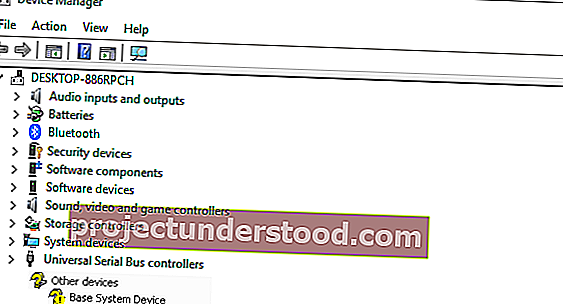A Peranti Sistem Asas boleh berkisar dari pembaca kad ke peranti chipset pada motherboard anda. Dalam beberapa kes, setelah memasang semula Windows atau setelah memasang komponen baru, pemasangan pemacu adalah ketinggalan. Anda mungkin melihatnya di bawah Pengurus Peranti> Peranti lain. Anda akan mendapat entri dengan nama Peranti Sistem Pangkalan - dan ini mungkin ditunjukkan sebagai Tidak Dipasang. Kadang kala, anda akan melihatnya tersenarai tetapi dengan tanda seru kuning. Dalam catatan ini, kami akan berkongsi mengenai Peranti Sistem Pangkalan, dan cara memperbaiki ralat Peranti Sistem Pangkalan.
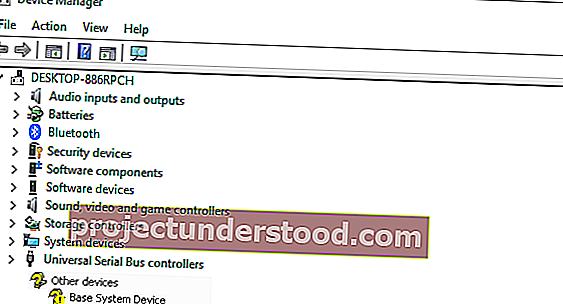
Cara memperbaiki ralat Peranti Sistem Pangkalan
Base System Device adalah istilah teknikal untuk peranti seperti pembaca kad, chipset pada papan induk, peranti rangkaian dan sebagainya. Semasa memasang, dan memasang semula Windows, anda mungkin melihat senarai Peranti Sistem Pangkalan seperti itu dengan tanda seru kuning atau tanpa pemacu dipasang.
Cara memperbaiki ralat yang berkaitan dengan Peranti Sistem Pangkalan
- Pasang pemacu terus dari laman web OEM
- Pasang pemacu menggunakan Kemas kini Windows
1] Pasang Pemacu dari Laman Web OEM
Kesalahan berlaku sekiranya pemacu perkakasan pada komputer anda tidak dipasang dengan betul. Pemacu ini berkaitan dengan motherboard, pemproses, dan chipset lain. Untuk membetulkan keadaan ini, anda harus mencuba dan mencari & memuat turun pemacu untuknya. Anda boleh menggunakan DVD OEM jika ada atau lawati laman web rasmi untuk memuat turun pemacu. Anda juga boleh menggunakan Kemas kini Windows untuk memuat turun pemacu terkini jika tersedia dengan sistem.
Contoh untuk Pemandu Chipset Intell:
Intel mengesyorkan memuat turun pemacu chipset Onboard Network Driver terbaru untuk Microsoft Windows, buka zip fail, dan jalankan:
\ apps \ PROSETDX \\ DxSetup.EXE
Anda juga boleh memasang pemacu tanpa memasang perisian dengan menjalankan:
\ apps \ setup \ SETUPBD \ SetupBD.EXE
2] Pasang menggunakan Windows Update
- Klik kanan pada senarai, dan klik pada Kemas kini perisian pemacu
- Wizard kemas kini akan mula mencari kemas kini dalam katalog Kemas kini Windows atau membiarkan anda memilih pemacu untuk dikemas kini.
- Mulakan semula komputer setelah pemasangan selesai.
Kami harap langkah-langkah ini mudah diikuti dan membantu anda menyelesaikan ralat Peranti Sistem Pangkalan dan memahami mengenainya.